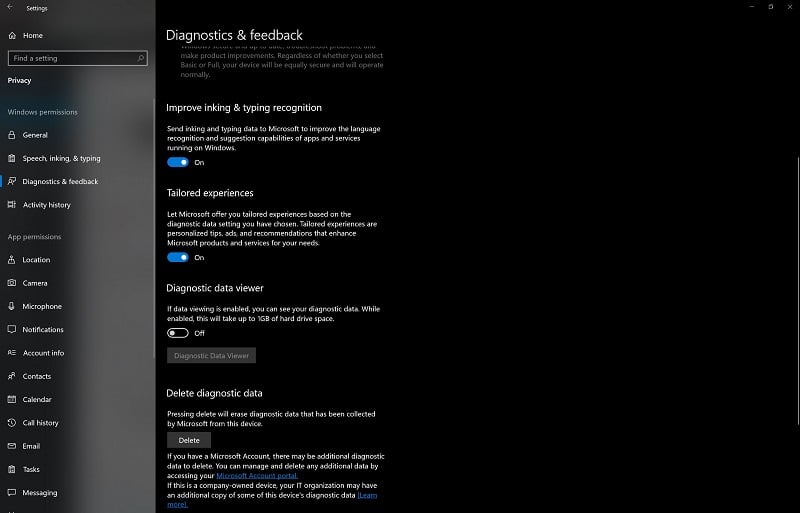Windows 10 Spring Creators 업데이트를 사용하여 Microsoft의 내장 키로거를 비활성화하는 방법
2 분. 읽다
에 업데이트 됨
공개 페이지를 읽고 MSPoweruser가 편집팀을 유지하는 데 어떻게 도움을 줄 수 있는지 알아보세요. 자세히 보기

Microsoft는 Windows 10과 함께 키로거를 제공하여 사용자를 입력하고 Redmond 서버에 업로드하는 사용자 데이터를 후버링하여 비난을 받았습니다.
당연히 Microsoft는 실제 키로거가 없었고 Windows 진단 서비스를 사용하여 키보드 예측 서비스와 향후 업데이트에 대한 잉크 인식을 개선했습니다. 사용자는 투명성이 부족하고 사용자가 자신의 데이터가 사용되는 방식을 정확하게 제어할 수 없기 때문에 이 기능에 대해 불평했습니다.
와 더불어 Windows 10 스프링 크리에이터 업데이트, Microsoft는 Windows를 약간 변경하고 기본 제공 키로거로 간주할 수 있는 것을 비활성화할 수 있는 기능을 추가했습니다.
이것은 회사가 귀하의 장치에 어떤 데이터가 백업되고 있는지 볼 수 있는 새로운 기능을 추가한 것과 같습니다. Microsoft의 Windows 10은 개인 정보 보호에 매우 적합합니다.
TL : DR Windows 10에는 일부 사용자를 편집증으로 만드는 키로거가 내장되어 있으며 이제 이를 비활성화하는 방법을 추가했습니다.
Windows 10의 내장 키로거를 비활성화하는 방법.
- 설정 앱을 엽니 다.
- 개인 정보 보호 > 진단 및 피드백으로 이동합니다.
- "잉킹 및 입력 인식 향상"을 찾아 끕니다. Microsoft는 더 이상 귀하의 데이터를 사용하지 않습니다.
- 팁: 개인 정보 보호 > 음성, 수동 입력 및 입력으로 이동하고 음성 서비스 및 입력 제안을 비활성화하여 Microsoft의 음성 및 입력 원격 분석 기능을 더 많이 차단할 수 있습니다. 이렇게 하면 Microsoft로부터 더 많은 입력 데이터를 보호할 수 있지만, 달리 선택할 때까지 고유한 사용자 사전 및 Cortana의 음성 인식이 꺼진 상태로 유지됩니다.